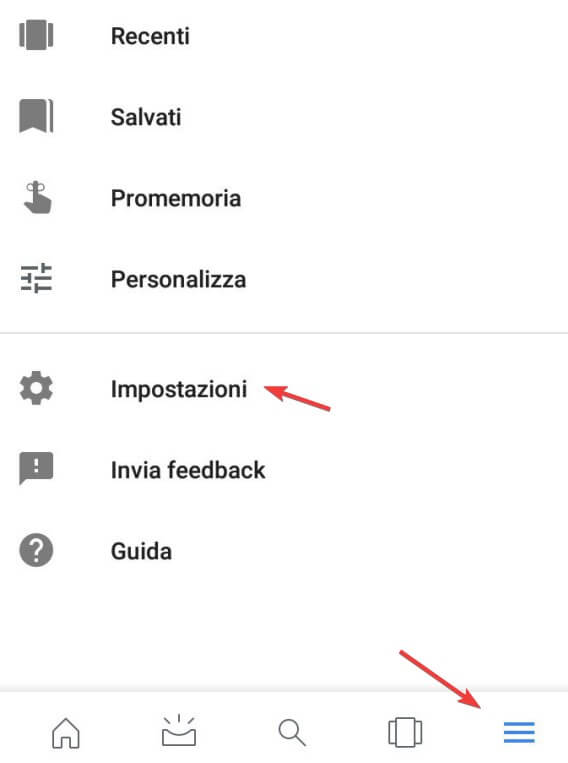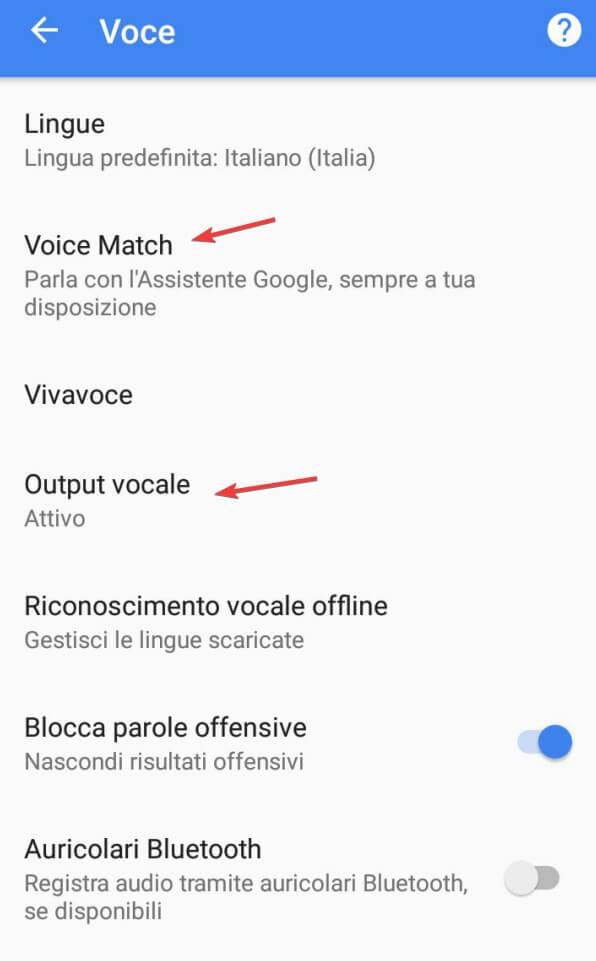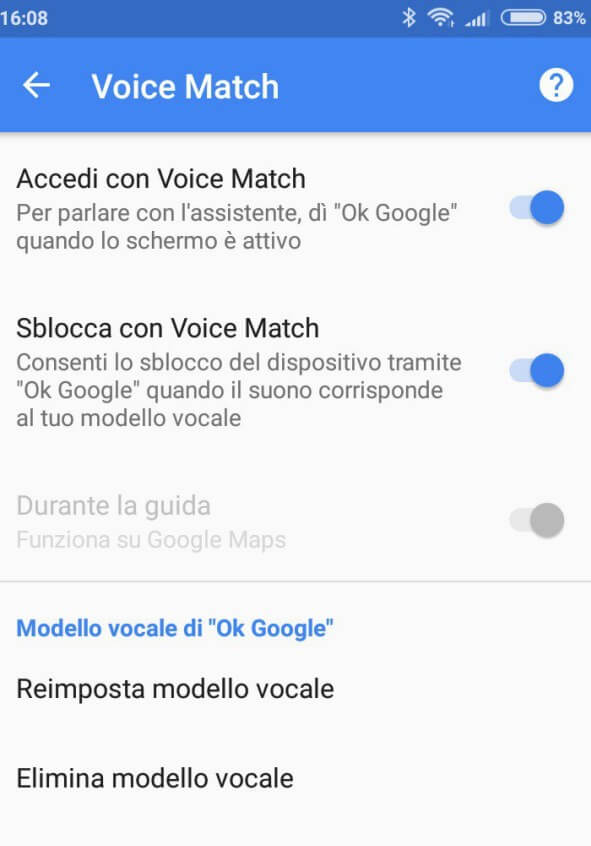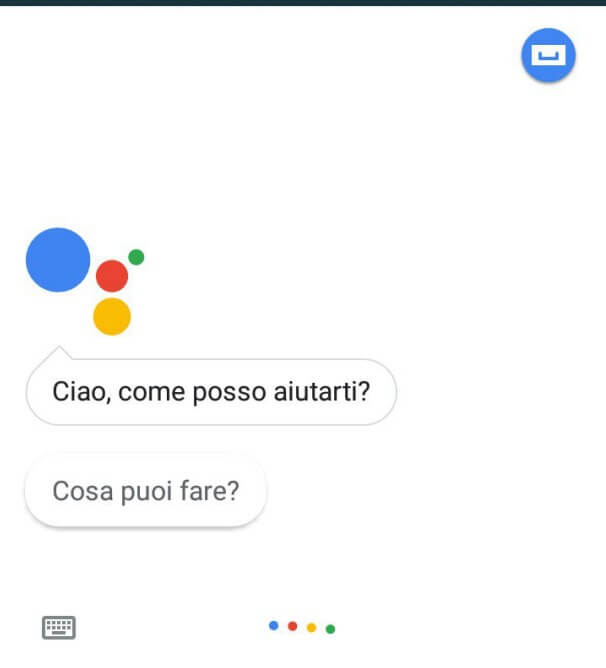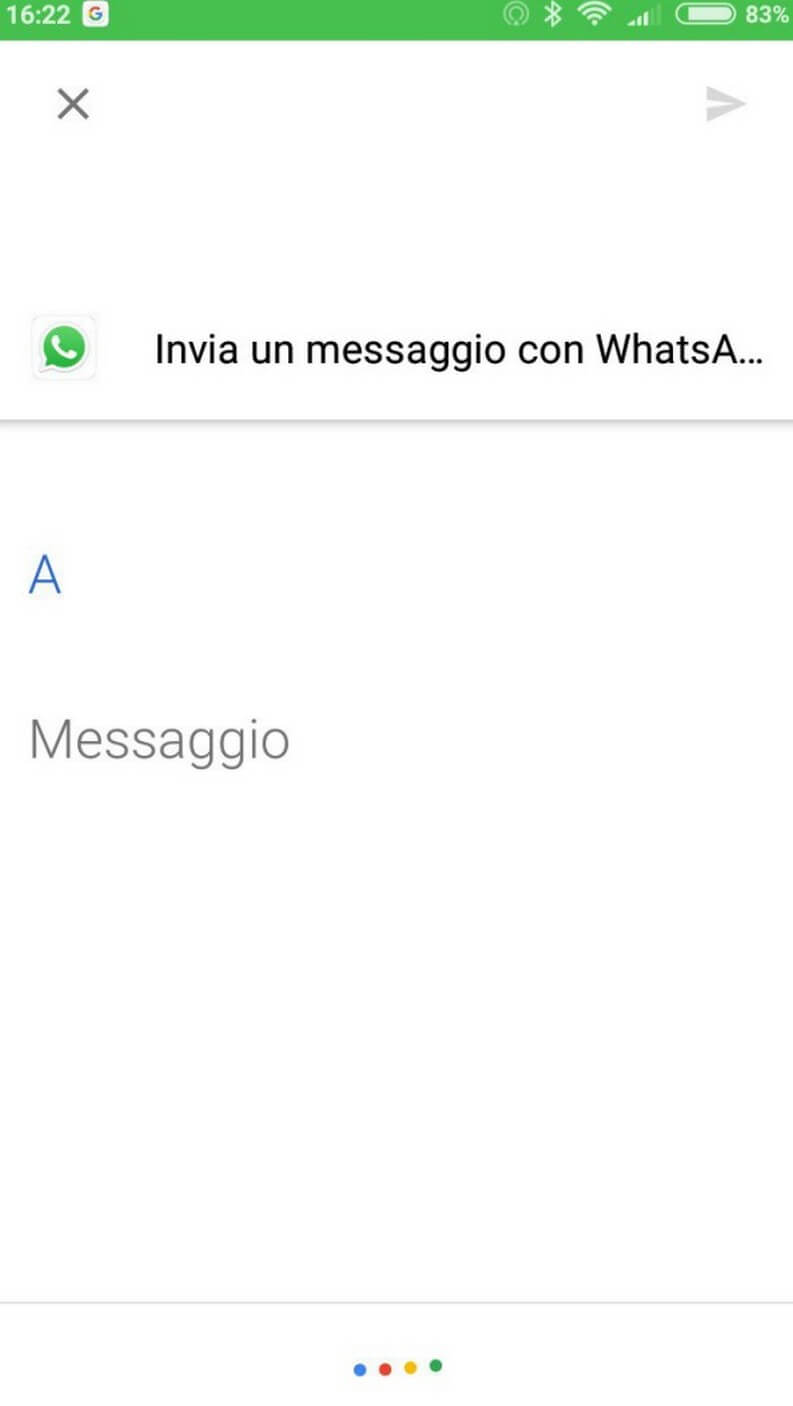Sei alla guida e non puoi inviare un messaggio WhatsApp in sicurezza o hai le mani impegnate per usare lo smartphone? In questo caso potrebbe essere utile sfruttare l’assistente vocale di Google per inviare i messaggi di WhatsApp, dettando il testo del messaggio e scegliendo il destinatario senza mai impegnare le mani. Scopri in questa guida come configurare l’assistente vocale di Google per rispondere anche a schermo spento e come inviare messaggi WhatsApp con “OK Google”.
Come usare “Ok Google” per mandare messaggi con WhatsApp
Configurare l’assistente di Google
Prima di vedere come inviare messaggi WhatsApp con “OK Google”, assicuriamoci che l’Assistente Google sia aggiornato all’ultima versione disponibile e che i comandi vocali siano attivati sul device in tuo possesso.
L’ultima versione dell’Assistente Google può essere scaricata utilizzando i link presenti qui in basso (in base al sistema operativo utilizzato).
DOWNLOAD | Google (Android)
DOWNLOAD | Google (iOS)
Una volta effettuato questo controllo, non dovrai far altro che aprire l’app Google sul tuo device, fare clic in basso a destra sul menu Opzioni (con le tre linee orizzontali) e aprire il menu Impostazioni.
Nella nuova finestra che si aprirà portati all’interno del menu Voce, assicurati che la voce Output vocale sai attiva, quindi fai clic su Voice Match.
All’interno di questa finestra dovrai attivare entrambe le voci Accedi con Voice Match e Sblocca con Voice Match.
Una volta attivate le due voci sarà sufficiente pronunciare vicino al microfono del dispositivo in uso “OK Google” per abilitare l’assistente vocale offerto da Google.
Attivando la seconda voce potrai richiamare questo assistente pronunciando “OK Google” anche con lo schermo spento, così da sbloccare e abilitare il dispositivo senza nemmeno toccarlo!
Per sicurezza è consigliabile impostare il modello vocale (la voce Modello vocale presente nello stesso menu) in modo da far riconoscere la propria voce all’assistente ed evitare che lo smartphone si sblocchi accidentalmente con la voce di altre persone o casualmente durante una conversazione.
 Inviare un messaggio a più persone su WhatsAppInviare un messaggio a più persone su WhatsAppWhatsApp la comoda app di messaggistica nata nel 2009 è ormai entrata stabilmente a fare parte delle nostre vite. Nonostante la utilizziamo ogni giorno, e spesso ad ogni ora, non [...]Continua a leggere
Inviare un messaggio a più persone su WhatsAppInviare un messaggio a più persone su WhatsAppWhatsApp la comoda app di messaggistica nata nel 2009 è ormai entrata stabilmente a fare parte delle nostre vite. Nonostante la utilizziamo ogni giorno, e spesso ad ogni ora, non [...]Continua a leggereInvia messaggio WhatsApp con “OK Google”
Ora che l’assistente vocale di Google è configurato, se ancora non l’hai fatto, devi installare WhatsApp sul dispositivo. Scarica l’ultima versione dell’app WhatsApp utilizzando il link qui in basso in base al sistema operativo presente sul tuo dispositivo.
DOWNLOAD | WhatsApp (Android)
DOWNLOAD | WhatsApp (iOS)
Effettua l’autenticazione sull’app utilizzando il tuo numero di telefono per poi ricevere via SMS il codice di sblocco (procedura necessaria per poter utilizzare il tuo account WhatsApp). Una volta installato e attivato WhatsApp puoi posare il dispositivo (anche a schermo spento) e pronunciare OK Google per abilitare l’assistente vocale.
Non appena vedi comparire la finestra dell’assistente vocale, per inviare messaggi WhatsApp con “OK Google”, puoi utilizzare le parole “Invia messaggio WhatsApp“.
Sempre utilizzando la voce sarà possibile compilare i campi A e Messaggio rispettivamente con il destinatario e il corpo del messaggio che vuoi inviare. Una volta compilati entrambi l’Assistente Google ti chiederà se vuoi inviare ora il messaggio; basterà rispondere Si per far inviare subito il messaggio.
 Tutto sulle GIF animate da usare per WhatsAppTutto sulle GIF animate da usare per WhatsAppLe GIF sono particolarmente divertenti e diffuse e dal loro arrivo su WhatsApp spopolano letteralmente, riuscendo ad essere immediate e subito comprensibili. I file .gif o GIF animate, sono dei file [...]Continua a leggere
Tutto sulle GIF animate da usare per WhatsAppTutto sulle GIF animate da usare per WhatsAppLe GIF sono particolarmente divertenti e diffuse e dal loro arrivo su WhatsApp spopolano letteralmente, riuscendo ad essere immediate e subito comprensibili. I file .gif o GIF animate, sono dei file [...]Continua a leggereL’assistente di Google utilizzerà i contatti in rubrica sincronizzati con WhatsApp per aggiungere il destinatario o i destinatari; in caso di difficoltà a trovare il destinatario è possibile utilizzare il numero di telefono per essere sicuri che il messaggio arrivi alla persona giusta.